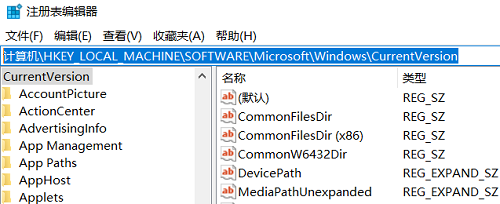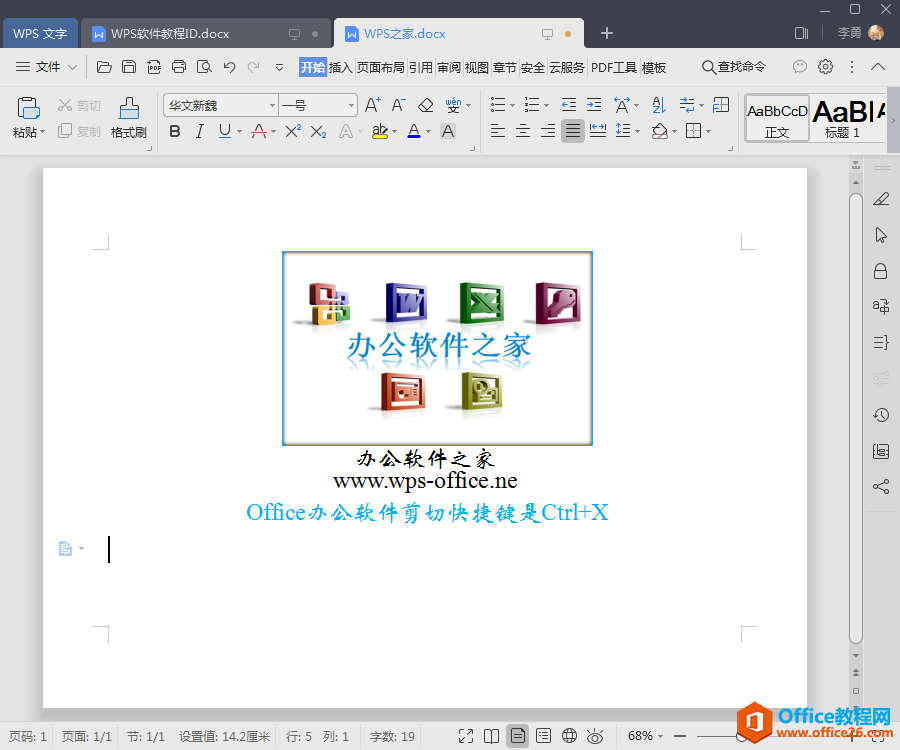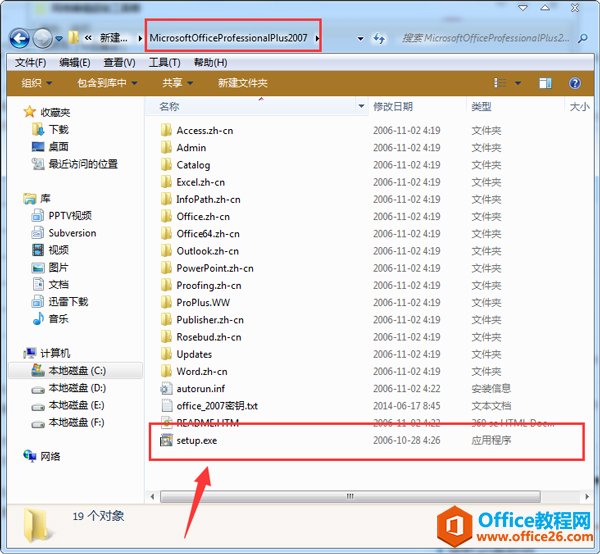office365怎么卸载干净?当我们长时间不使用软件时,为了避免软件占用大量的内存空间,有用户就会直接将其卸载,但是难免会出现卸载不干净的情况,那么应该如何操作呢?今天小编就以office365为例,为大家带来彻底卸载office365的方法,有需要的朋友们一起来学习下吧。
具体操作如下:
1、左键你的开始菜单,找到设置,如图。

2、点击进入到应用中。

office提示不是正版怎么解决?office提示不是正版的解决方法
office提示不是正版怎么解决?最近有小伙伴们在后台是私信小编说自己的office提示不是正版不知道该怎么解决。那碰到这个问题的小伙伴们要怎么办呢?还不清楚的小伙伴们不用担心,小编在下面带来了解决方法,希望可以给到你们帮助呀!
3、在应用与功能里找到和office365。
4、点击卸载。


5、将保留我的的数据和使用习惯取消勾选。

6、此时点击继续卸载,就会将残留文件也移除了。

Office要如何去卸载?卸载Office最干净的方法
Office也是一款很常见的办公软件,因此不少小伙伴都是用过,但是有部分小伙伴在使用Office之后觉得不适合自己,想要卸载却不知道要如何操作,那么下面就和小编一起来看看如何操作才能够将Office卸载的最干净,有需要的朋友快来吧。